为什么win10删除文件不弹出确认对话框 win10删除文件不弹出确认对话框如何解决
更新时间:2024-01-18 13:26:00作者:mei
win10系统如果堆积太多文件会导致电脑变卡慢,所以我们需要定期删除不用的文件,通过删除文件会弹出确认对话框,这样可以防止出现误删。但是,有用户反馈win10删除文件不弹出确认对话框,这和系统设置有关系,下面和大家讲解一下处理方法。
解决方法如下:
1、首先,在桌面上显示回收站图标(如果桌面上已经有回收站图标了。请直接跳到步骤4)右在键桌面选择个性化。

2、然后,在选择窗口左侧的主题,在右侧打开桌面图标设置;
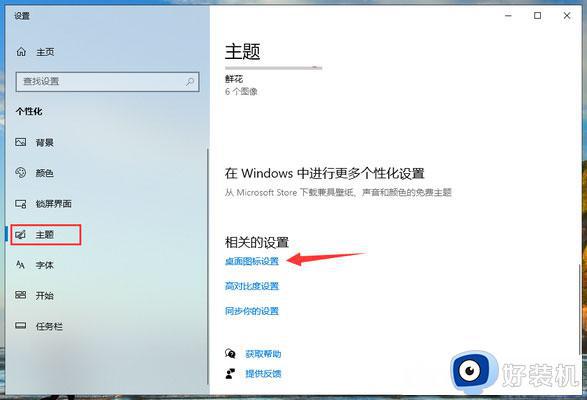
3、在将回收站勾选,在点击确定保存,这样桌面上就会显示回收站图标了;
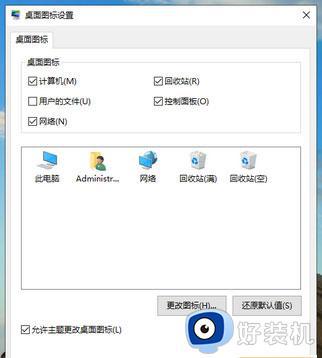
4、接下来,在鼠标右键回收站图标,在选择属性。
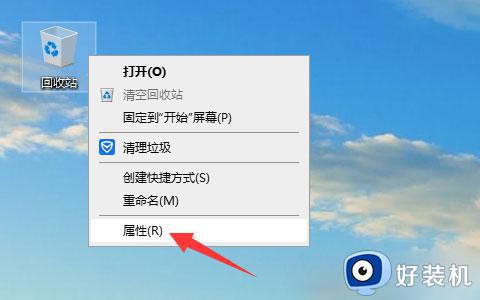
5、在将显示删除确认对话框勾选上,最后再点击确定保存即可,这样在删除文件时系统就会弹出确认对话框了。
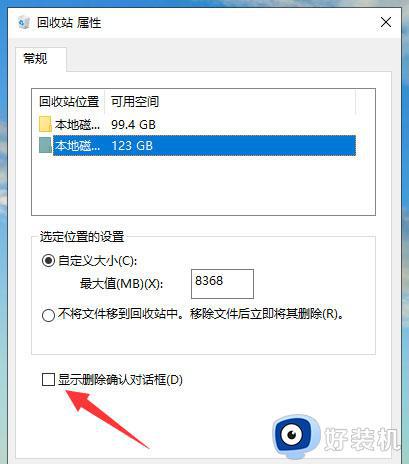
关于win10删除文件不弹出确认对话框的解决方法分享到这里,有遇到一样问题的,可以参考教程进行解决。
为什么win10删除文件不弹出确认对话框 win10删除文件不弹出确认对话框如何解决相关教程
- Win10删除文件时没有确认对话框怎么回事 Win10删除文件时没有确认对话框的解决方法
- win10删除文件没有确认提示怎么办 win10删除文件时没有提示框解决方法
- win10按delete直接删除没有对话框怎么办 win10按delete键删除没有确认处理方法
- win10delete直接删除没有对话框怎么办 win10系统按del删除不提醒如何解决
- win10安装软件弹出的那个对话框怎么关掉 win10安装软件时弹出对话框如何关闭
- windows.old删了的后果是什么 win10删除Windows.old文件夹的后果
- win10开机弹出runtime error提示框如何关闭
- 耳机插上win10电脑没有弹出对话框怎么办 耳机插上win10电脑没有弹出对话框的解决方法
- win10搜索框突然出现图案怎么回事 win10删除搜索框图案的方法步骤
- win10安全删除硬件并弹出媒体怎么关闭 win10怎么删除安全删除硬件并弹出媒体
- win10拼音打字没有预选框怎么办 win10微软拼音打字没有选字框修复方法
- win10你的电脑不能投影到其他屏幕怎么回事 win10电脑提示你的电脑不能投影到其他屏幕如何处理
- win10任务栏没反应怎么办 win10任务栏无响应如何修复
- win10频繁断网重启才能连上怎么回事?win10老是断网需重启如何解决
- win10批量卸载字体的步骤 win10如何批量卸载字体
- win10配置在哪里看 win10配置怎么看
win10教程推荐
- 1 win10亮度调节失效怎么办 win10亮度调节没有反应处理方法
- 2 win10屏幕分辨率被锁定了怎么解除 win10电脑屏幕分辨率被锁定解决方法
- 3 win10怎么看电脑配置和型号 电脑windows10在哪里看配置
- 4 win10内存16g可用8g怎么办 win10内存16g显示只有8g可用完美解决方法
- 5 win10的ipv4怎么设置地址 win10如何设置ipv4地址
- 6 苹果电脑双系统win10启动不了怎么办 苹果双系统进不去win10系统处理方法
- 7 win10更换系统盘如何设置 win10电脑怎么更换系统盘
- 8 win10输入法没了语言栏也消失了怎么回事 win10输入法语言栏不见了如何解决
- 9 win10资源管理器卡死无响应怎么办 win10资源管理器未响应死机处理方法
- 10 win10没有自带游戏怎么办 win10系统自带游戏隐藏了的解决办法
